在Shopify平台上,更改商品价格是一个相对简单的过程,可以通过多种方式实现,以下是一些详细的步骤和方法:
手动修改商品价格
1、登录Shopify后台:使用您的账户信息登录到Shopify商店的后台管理界面。
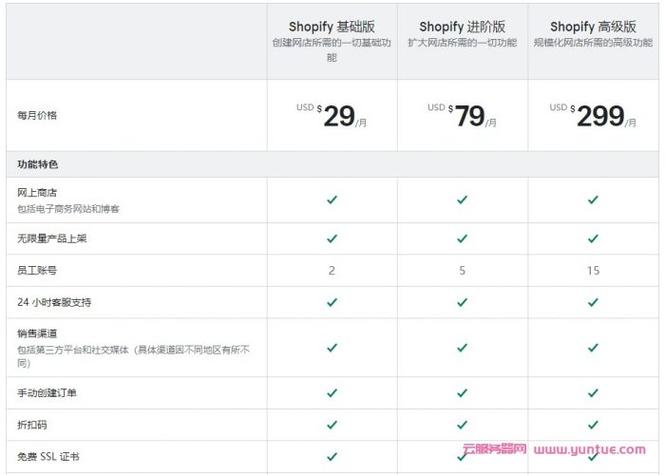
2、进入产品编辑页面:在左侧导航栏中,点击“产品”选项,然后选择您想要修改价格的商品。
3、修改价格字段:在商品编辑页面中,找到并直接修改价格字段,如果您之前设置的是不含税价格,现在想要更改为含税价格,可以在价格字段中输入新的含税价格。
4、保存更改:完成价格修改后,点击页面底部的“保存”按钮以应用更改。
使用批量操作功能修改价格
1、打开批量操作工具:在Shopify后台管理界面中,找到并打开批量操作工具。
2、选择要修改的商品:在批量操作工具中,选择您想要修改价格的所有商品。
3、修改价格:在批量操作工具中,找到价格字段并进行修改,您可以为所有选定的商品设置相同的价格,或者根据需要进行不同的调整。
4、保存更改:完成价格修改后,点击“保存”按钮以应用更改。
使用价格规则进行动态定价
1、设置价格规则:Shopify允许您根据购买数量来设置商品的价格,您可以在商品设置页面中,通过“更多操作”选项,选择“价格规则”,然后根据需要设置不同的价格阶梯。
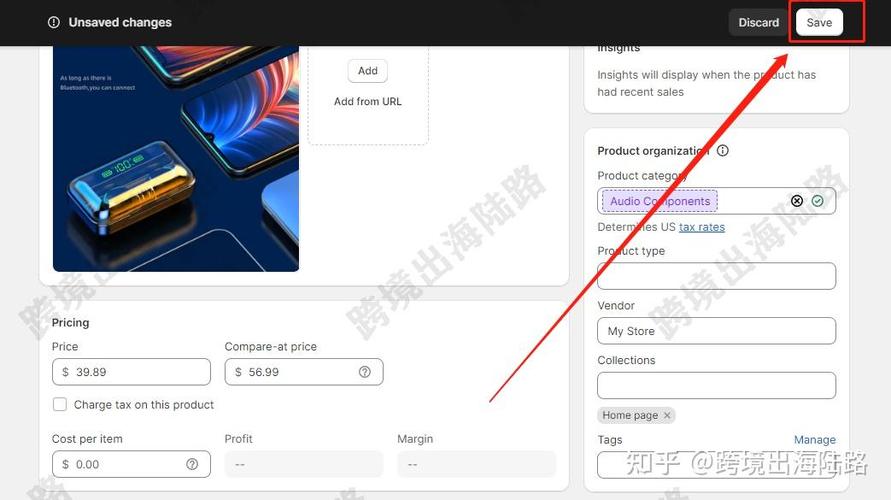
2、定义阶梯价:在价格规则设置中,您可以定义不同的购买数量范围和相应的价格,您可以设置购买1-10件商品时的价格为$10,购买11-20件商品时的价格为$8。
3、关联变体和价格规则:如果商品有多个变体(如不同尺寸或颜色),您可以为每个变体设置不同的价格规则,确保为每个变体选择正确的价格规则。
4、更新商品页面:使用Liquid模板语言来展示阶梯价,这可以让您的商品页面上根据购买数量显示不同的价格。
设置促销价格
1、创建折扣码:在Shopify后台中,您可以创建折扣码来为商品提供促销价格,这不会影响商品的显示价格,但会在结账时为客户提供降价优惠。
2、设置比较价格:如果您想要在商品详细信息页面上显示促销价格和原始价格的比较,可以在编辑商品时设置比较价格,原价中的值必须高于促销价中的值才能显示促销标签。
注意事项
在更改商品价格时,请确保遵循最佳实践和建议,以避免频繁变动价格可能对客户购买意愿产生的负面影响。
Shopify提供了报告和分析功能来评估价格规则的效果,利用这些功能可以帮助您了解哪些策略最有效,并根据需要进行调整。
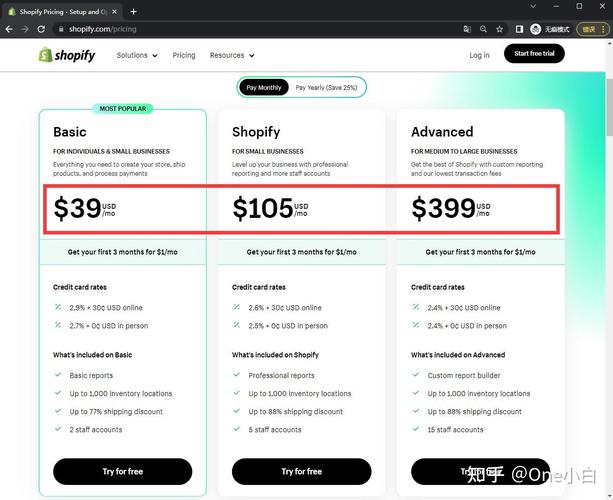
如果您不确定如何操作或遇到问题,可以查阅Shopify的帮助文档或联系Shopify客服寻求帮助。









评论列表 (0)